6-PB60的安装以及和数据库的联接
浅谈PB与数据库的连接
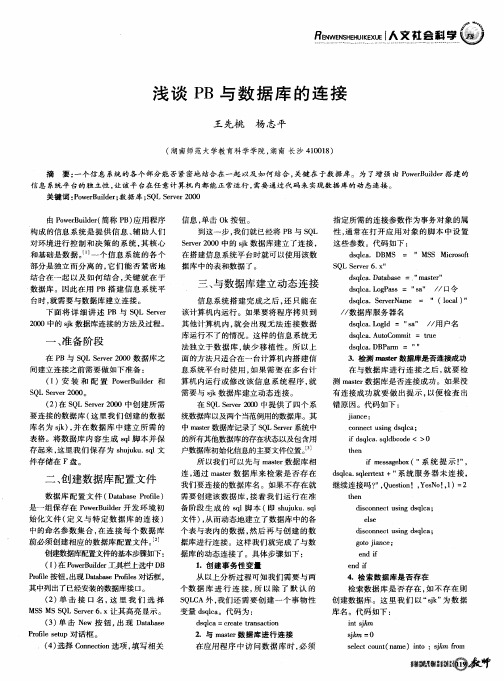
S LS r r . ” Q e e X v 6
d q c . tb s = ” s tr s l a Daa a e ma e ”
三、 与数据库 建立动态连接
信息系统 搭建 完成 之 后 , 只能 在 还 该计 算机 内运行 。如果要将程 序拷 贝到 其他计算机 内 , 就会 出现 无法 连接 数据 库 运行不 了的情况 。这样 的信 息系统无 法独 立于数 据 库 , 少 移植 性 。所 以上 缺
面 的 方法 只适 合 在 一 台计 算 机 内搭 建 信
d qc . o P s = ” a / s la L g as s ” /口令
dqc.SreN me = ” (oa ) sla e ra v 1 1” c
下面将 详 细 讲 述 P B与 S L Sre Q evr 2O O0中的 s j k数据库连接 的方法及过程 。
( ) 装 和 配 置 P w rule 1 安 o eB i r和 d S LSre 0 0 Q evr 0 。 2
3 .检 测 础 盯 数 据库 是 否连 接成 功 t
息 系统平 台时使 用 , 果需 要在 多 台计 如 算机 内运行 或修 改该 信 息 系统程 序 , 就
在与数据 库进 行连 接之 后 , 就要 检
测 m s r 据 库 是 否 连 接 成 功 。 如 果 没 at 数 e
需要 与 s 数据 库建立动态连接 。 j _ k
在 S LSre 2O Q v r 00中提供 了 四个 系 e 统数据库以及两个 当范例用的数据库 。其
中 m s r 据库 记 录 了 S LSr r at 数 e Q v 系统 中 e e
信 息系统 平台的独立性 , 让该 平 台在任意计算机 内都 能正常运行 , 需要通 过代 码来 实现数据库 的动态连接。
PB操作手册
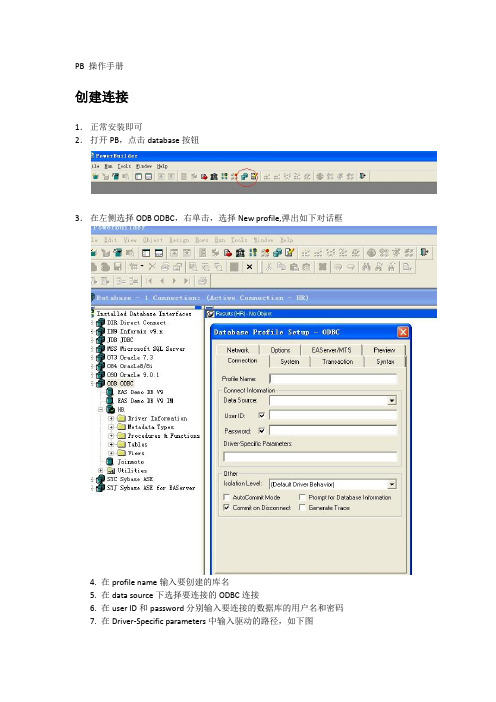
PB 操作手册创建连接1.正常安装即可2.打开PB,点击database按钮3.在左侧选择ODB ODBC,右单击,选择New profile,弹出如下对话框4. 在profile name输入要创建的库名5. 在data source下选择要连接的ODBC连接6. 在user ID和password分别输入要连接的数据库的用户名和密码7. 在Driver-Specific parameters中输入驱动的路径,如下图8.创建ODBC连接,控制面板-管理工具-数据源-添加9.根据数据库,选择匹配的驱动程序,如连接SQL2005,请选择SQL Server,点击完成10. 选择数据库的服务器,点击下一步,选择“使用用户输入登录ID和密码的SQL Server 验证”;勾选”连接SQL Server以获得其他配置选项的默认设置”;分别输入连接数据库的用户名和密码点击下一步、下一步点击测试数据源,如果测试成功,则表明连接成功11. 在Database profile setup-ODBC框内,选择“preview”,点击test connection,如果提示连接成功,则可以对库进行操作对库进行操作1.选择一个已创建的库,右单击,选择connect2.选择一张表,右单击,选择edit data-grid,即可查看数据3.选择一条数据,右单击,选择delete/insert row,可以进行删除/添加数据,修改后需要保存4.选择ISQL session,可以编写、执行SQL5.选择一条数据,右单击,选择save row as,可以将所选数据存为指定格式的数据,如CSV,TXT等6.选择一张表,使其处于grid状态,在菜单栏,选择rows-import,可以选择数据源,将数据导入表内,导入后需要保存。
PB如何连接ORACLE数据库
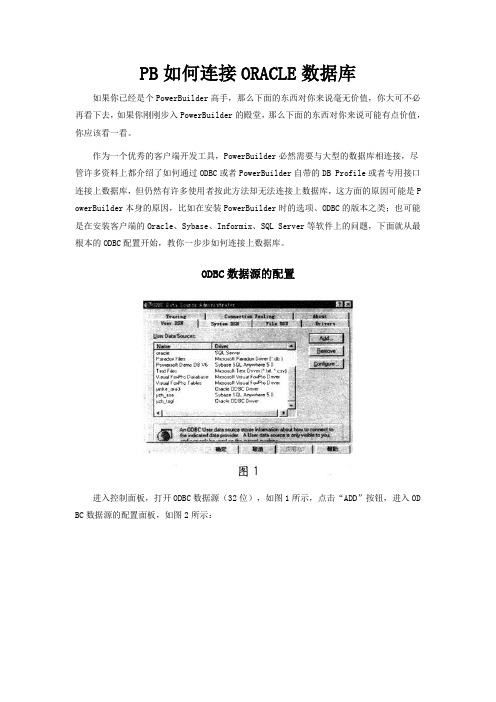
PB如何连接ORACLE数据库如果你已经是个PowerBuilder高手,那么下面的东西对你来说毫无价值,你大可不必再看下去,如果你刚刚步入PowerBuilder的殿堂,那么下面的东西对你来说可能有点价值,你应该看一看。
作为一个优秀的客户端开发工具,PowerBuilder必然需要与大型的数据库相连接,尽管许多资料上都介绍了如何通过ODBC或者PowerBuilder自带的DB Profile或者专用接口连接上数据库,但仍然有许多使用者按此方法却无法连接上数据库,这方面的原因可能是P owerBuilder本身的原因,比如在安装PowerBuilder时的选项、ODBC的版本之类;也可能是在安装客户端的Oracle、Sybase、Informix、SQL Server等软件上的问题,下面就从最根本的ODBC配置开始,教你一步步如何连接上数据库。
ODBC数据源的配置进入控制面板,打开ODBC数据源(32位),如图1所示,点击“ADD”按钮,进入OD BC数据源的配置面板,如图2所示:选择“Oracle ODBC Driver”一项,注意当前版本号为“8.00.0400”,如果你的操作系统中安装的是Oracle7,则相应的版本号会不同。
提醒一点:在Windows98操作系统上是无法安装Oracle8.0.4的(只能安装Oracle7.2.3),Oracle8.0.5则没有试过。
因而会有一些使用者在Windows98系统上无法正常配置ODBC数据源,因为Windows98本身自带的OD BC数据源已经比Oracle7数据源版本要高,无论你怎样配置ODBC,系统总会提示你要安装一个更高版本的Oracle,自然你就无法配置ODBC了,有一个解决方法就是用PB7第二张光盘上的ODBC安装程序覆盖系统中的ODBC,或者把你的操作系统改为Windows95/97算了。
然后进入“Oracle8 ODBC Driver Setup”设置,在“Data Source Name”一项中随便输入一个名字,在“Data Source Service Name”一栏中输入Oracle连接数据库的字符串名,这可以在你安装的Oracle目录中的Tnsnames.ora文件中查看到(Oracle7安装路径为“ORAWIN95\NETWORK\ ADMIN”;Oracle8安装路径为“ora win95\NET80\ADMIN”),或者你通过“SQL Net Easy Configuration”新添加一个数据库连接配置,将配置中的字符串填入即可,其他的就不必再填入,避免出现画蛇添足之错,反而连接不上数据库了。
PB与数据库的连接方法

PowerBuilder程序与数据库之间传递信息的一个结构变量,共有15个成员.你可以详细列表它的所有成员看看它的组成.PB的应用程序会初始化一个全局的结构体变量,SQLCA,当然你也可以自定义一个自己的事务对象.1 DBMS string 所使用的数据库管理系统的名字,如Sybase,Oracle,ODBC。
2 Database string 要连接的数据库名字。
3 UserID string 连接数据库所用的用户名。
有的DBMS不需要此项。
4 DBPass string 用户连接数据库的口令。
5 Lock string 这是数据库的保护级别,一般不必给出。
6 LogID string 登录到数据库服务器上的用户名,有的DBMS不需要此项,但Sybase和Oracle 需要指定这个参数。
7 LogPass string 登录到数据库服务器上的用户口令。
这个属性可设可不设,但Sybase和Oracle需要指定口令。
8 ServerName string 数据库服务器名。
9 AutoCommit boolean 指定是否将数据库设置成自动提交所有事务。
默认是False,也就是说,必须在应用程序中进行事务管理,并在适当的时候对数据库提交事务。
如果选择True,则每个事务都由系统自动提交。
10 DBParm string 用于向数据库传递特殊信息的属性。
11 SQLCode long 指示最近一次SQL操作失败或成功。
它的取值为:返回结果0 无错误。
-1 出现一个错误。
100 没有检索到数据。
12 SQLNRows long 最近一次SQL操作影响的行数,数据库不同其含义也不同。
13 SQLDBCode long 数据库错误代码。
不同的数据库的含义不同。
14 SQLErrText string 相应于SQLDBCode属性中错误码的文字说明。
15 SQLReturnData string 返回DBMS执行SQL的附加信息,不同的DBMS其值不同。
PB中用事物对象连接数据库的方法
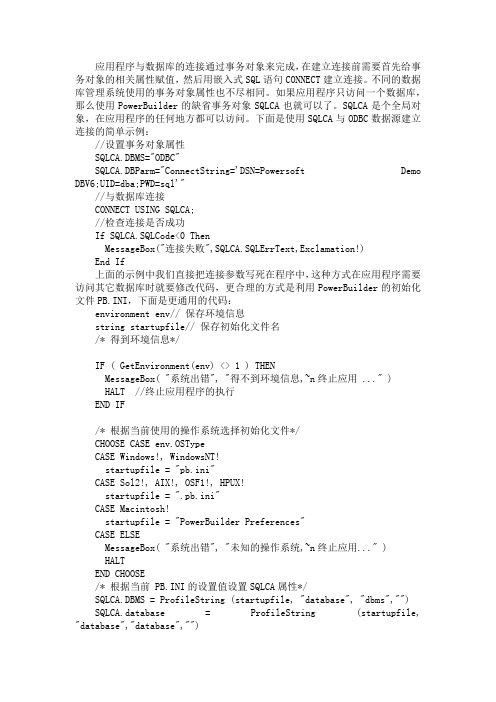
应用程序与数据库的连接通过事务对象来完成,在建立连接前需要首先给事务对象的相关属性赋值,然后用嵌入式SQL语句CONNECT建立连接。
不同的数据库管理系统使用的事务对象属性也不尽相同。
如果应用程序只访问一个数据库,那么使用PowerBuilder的缺省事务对象SQLCA也就可以了。
SQLCA是个全局对象,在应用程序的任何地方都可以访问。
下面是使用SQLCA与ODBC数据源建立连接的简单示例://设置事务对象属性SQLCA.DBMS="ODBC"SQLCA.DBParm="ConnectString='DSN=Powersoft Demo DBV6;UID=dba;PWD=sql'"//与数据库连接CONNECT USING SQLCA;//检查连接是否成功If SQLCA.SQLCode<0 ThenMessageBox("连接失败",SQLCA.SQLErrText,Exclamation!) End If上面的示例中我们直接把连接参数写死在程序中,这种方式在应用程序需要访问其它数据库时就要修改代码,更合理的方式是利用PowerBuilder的初始化文件PB.INI,下面是更通用的代码:environment env// 保存环境信息string startupfile// 保存初始化文件名/* 得到环境信息*/IF ( GetEnvironment(env) <> 1 ) THENMessageBox( "系统出错", "得不到环境信息,~n终止应用 ..." )HALT //终止应用程序的执行END IF/* 根据当前使用的操作系统选择初始化文件*/CHOOSE CASE env.OSTypeCASE Windows!,WindowsNT!startupfile = "pb.ini"CASE Sol2!, AIX!, OSF1!, HPUX!startupfile = ".pb.ini"CASE Macintosh!startupfile = "PowerBuilder Preferences"CASE ELSEMessageBox( "系统出错", "未知的操作系统,~n终止应用..." )HALTEND CHOOSE/* 根据当前 PB.INI的设置值设置SQLCA属性*/SQLCA.DBMS= ProfileString (startupfile, "database", "dbms","")SQLCA.database = ProfileString (startupfile, "database","database","")erid = ProfileString (startupfile, "database", "userid","") SQLCA.dbpass = ProfileString (startupfile, "database", "dbpass","") SQLCA.logid = ProfileString (startupfile, "database", "logid","") SQLCA.logpass = ProfileString (startupfile, "database","LogPassWord", "")SQLCA.servername = ProfileString (startupfile, "database","servername", "")SQLCA.dbparm = ProfileString (startupfile, "database", "dbparm","") //与数据库连接CONNECT USING SQLCA;//检查连接是否成功If SQLCA.SQLCode<0 ThenMessageBox("连接失败",SQLCA.SQLErrText,Exclamation!) End If需要时,应用程序也可以创建新的事务对象,以适应同时连接到多个数据库管理系统的要求。
PB基本操作手册

第1章PB通过专用驱动连接Oracle 前提:安装Oracle数据库客户端,配置客户端服务名,连接Oracle服务器运行PB后点击打开如下界面,进行配置:自定义:数据库在PB中的名称——Profile Name填入:A、Oracle客户端服务名——Server(PB6.5需要在服务名前加@)B、user/password(数据库登录名/密码)在System选项卡,配置Table Owner(很重要,否则可能无法连接)第2章PB通过JDBC连接数据库前提:安装JDK,并配置JDBC将MYSQL的JDBC连接包(mysql-connector-java-5.0.7-bin.jar)放入JA V A 安装目录的Lib目录下,并配置Class_Path类路径(使JA V A可以找到这个包)。
运行PB后点击打开如下界面,进行配置:在PB中新建一个JDBC连接自定义:JDBC在PB中的名称——Profile Name填入:A、JDBC驱动程序类名(存在与mysql-connector-java-5.0.7-bin.jar包中)——Data SourceB、URL(包含MYSQL的服务器IP、Port、DB--数据库名:hao)——URLC、username/password(数据库登录名/密码)这样PB就可以连接到JDBC,并访问远程IP地址上的数据库服务器了。
第3章PB通过ODBC数据源连接数据库前提:配置ODBC数据源(例如:配置SQL Server数据源),连接数据库服务器(例如:连接SQL Server数据库服务器)运行PB后点击打开如下界面,进行配置:在PB中新建一个ODBC连接自定义:ODBC数据源在PB中的名称——Profile Name 填入:A、选择配置好的ODBC 数据源——Data SourceB、user/password(数据库登录名/密码)切换到System选项卡,填写Table Owner(就是登录名)这样PB就可以连接到ODBC,并访问远程数据库服务器了。
PB与SQL Server数据库的连接
PB与SQL Server数据库的连接
曹阳
【期刊名称】《甘肃农业》
【年(卷),期】2006(000)006
【摘要】PB作为目前常用的一种数据库应用开发工具,在连接数据库的方法上,总地来说分为两类:ODBC接口和专用接口.本文以连接SQL Server数据库为例,介绍了PB连接数据库的这两种方法.
【总页数】1页(P345)
【作者】曹阳
【作者单位】辽东学院信息技术学院,辽宁,丹东,118003
【正文语种】中文
【中图分类】TP3
【相关文献】
1.浅谈《SQL Server数据库》教学中的连接查询和嵌套查询 [J], 向冲;陈诚
2.ASP连接SQL Server数据库的方法与技巧的研究 [J], 郝颖
3.一种在PB应用程序中自动附加并连接SQL Server数据库的方法 [J], 梁旗军;罗海平;邬志红;段喜龙
4.ASP连接SQL Server数据库的问题研究 [J], 李苏强
5.SQL-SERVER数据库连接超时的原因分析 [J], 黄黎明
因版权原因,仅展示原文概要,查看原文内容请购买。
P6数据库安装说明
第三章Primavera 5.0数据库安装说明一、本章前言●本章讲述怎样安装Primavera5.0应用程序数据库,完成本章数据库的安装之后,请参考《注册数据库》。
●Primavera 5.0支持MS SQL SERVER2000(sp3)和ORACLE9.2.0.5/ORACLE10.1.0.3两种类型的数据库。
●数据库安装分两个步骤,创建数据库结构和加载应用程序数据到数据库中。
●Primavera5.0数据库的创建可以用光盘本身提供的数据库安装向导进行数据库结构的创建及应用程序数据的加载全过程。
但安装向导是在windows环境下运行。
●Primavera5.0数据库的创建也可以用光盘提供的数据库创建脚本文件进行数据库结构的创建,然后通过Primavera5.0安装向导加载应用程序数据到数据库中。
●请根据用户实际情况,选择下列一种方法安装数据库:1.如果用户的数据库环境为MS SQL Server,那么请参考本章第三节《创建Primavera5.0的MS SQL Server2000的数据库》。
2.如果用户的数据库环境为windows操作系统下的Oracle,并且计划将ProjectManagement和Methodology Management数据库安装在同一个实例上,那么请参考本章第四节《创建Primavera 5.0的windows操作系统上 Oracle的数据库(一个实例)》。
3.如果用户的数据库环境为Unix或Linux操作系统下的Oracle,建议将ProjectManagement和Methodology Management数据库安装在同一个实例上,那么请参考本章第五节《创建Primavera 5.0的非windows操作系统上 Oracle的数据库(一个实例)》。
4.如果用户的数据库环境为windows操作系统下的Oracle,并且计划将ProjectManagement和Methodology Management数据库分别安装成PMDB和MMDB两个实例,那么请参考本章第六节《创建Primavera5.0的windows操作系统上 Oracle的数据库(两个实例)》。
PB数据连接使用步骤
使用步骤:1.创建事务对象,默认为SQLCA,可以自己定义一个全局事务变量;2.指定该事务对象的属性,连接到数据库;(一般在Application 的Open事件中处理),如:// RollCall 的连接定义SQLCA.DBMS = "ODBC"SQLCA.AutoCommit = FalseSQLCA.DBParm = "ConnectString='DSN=RollCall;UID=;PWD=',PBCatalogOwner='dba'"Connect using sqlca;if sqlca.sqlcode <> 0 then// 显示错误,处理错误end if3.编辑某窗口,一般在这个窗口的Open事件中对数据窗控件设置事务信息,如Windows的Open事件中写入:dw_1.settransobject(sqlca)即表示将dw_1的数据操作和sqlca这个事务对象联系起来。
4.检索数据:dw_1.retrieve(参数1,参数2,…….);5.对检索出来的数据(放在缓冲区中)进行编辑,通过直接编辑,Setitem,dw_1.object对象引用等操作,编辑数据;6.编辑完成,将该数据窗中的修改过的数据保存,是否修改由PB自己判断,可以通过dw_1.GetItemStatus函数得到每行、每列的修改状态用来作特殊的判断。
一般的保存脚本如下:if dw_1.update(true,false) = 1 thencommit ; //提交事务//完整的语法应当是Commit using sqlca;//对于默认事务sqlca,可以省略using sqlca子句。
dw_1.resetupdate() // 复位修改状态为从未修改过elseRollBack; // 回滚事务,并提示错误信息Messagebox(‘错误’,‘保存数据时发生错误:~r~r’+&sqlca.sqlerrtext,Stopsign!)end if7.当不需要再使用该事务时,记得断开(一般在Application的Close事件中处理):Disconnect Using Sqlca;对数据窗操作的常用脚本1.插入行dw_1.insertrow(2) //在第二行前插入一条新行2.追加行dw_1.insertrow(0) //在尾部追加一行3.删除行dw_1.Deleterow(2) //删除第二行4.过滤dw_1.setfilter(‘emp_name like “刘%”’) //凡是雇员姓刘的dw_1.filter()5.排需dw_1.setsort(‘emp_name a,emp_address d’) //按姓名正序,地址倒序排需dw_1.sort()6.查找ll_found_Row = dw_1.find(‘emp_name like “刘%”’, 1,dw_1.rowcount())// 在1 –dw_1.rowcount() 范围内查找第一个满足条件的记录7.赋值dw_1.setitem(2,’emp_name’,’测试‘) //设置第二行中emp_name的值为’测试‘8.取值ls_emp_name = dw_1.GetItemSTring(2,’emp_name’) //取出第二行的emp_name值到ls_emp_name变量9.走动记录滚动到指定行:dw_1.scrolltorow(20) //滚动到第20行,一般和find一起操作相对滚动行:dw_1.scrollpriorrow(),scrollnextrow(),scrollNexPage(),scrollPriorPage() 10.更新。
Visual-Basic-6.0安装步骤
注意:
1.在安装完sp5更新包后,某些系统会提示重新启动windows,选择重启后,即可完成全部安装
2.安装完毕后打开VB6.0,点击工具栏中的“帮助(H)”,在下拉菜单中选择“关于Microsoft Visual Basic(A)”,如下图所示
3.在弹出窗口中发现红框所标注字样,以及在序列号红线处中未出现“*”字样,即为完整安装完毕。
Visual Basic 6.0SP5更新包安装步骤
第一步:打开VB6 sp5文件夹,找到setupsp5.exe,双击执行
(图一)
第二步:在弹出窗口中选择“继续”
(图二)
第三步:在弹出窗口中选择“接受”,然后程序会自行安装
(图三)
第四步:安装完毕后,在弹出窗口中点击“确定”即可完成整个VB6.0的安装。
第十步:重启后出现“安装MSDN”窗口,把勾去掉,然后点击“下一步”,如图十红框标注位置
(图十)
第十一步:在“现在注册“窗口中不打勾,点击“完成”。如图十一红框标注位置
(图十一)
注意:
1.第六、第七步一定按步骤做,不然会导致某些VB功能不可用(此2步十分重要)
2.第五步可能在某些操作系统中不出现,可跳过,亦可选择“是”,推荐选择“否”
Visual Basic 6.0安装步骤
第一步:先解压vb6.0安装文件后打开VB60CHS文件夹找到setup.exe,双击打开,如图一所示。
(图一)
第二步:在弹出窗口中选择“接受协议”后,进行“下一步”。
(图二)
第三步:在输入ID窗口中都输入1,然后下一步。
(图三)
第四步:选择“安装visual basic6中文企业版”,然后下一步。在弹出窗口中点击“继续”。
- 1、下载文档前请自行甄别文档内容的完整性,平台不提供额外的编辑、内容补充、找答案等附加服务。
- 2、"仅部分预览"的文档,不可在线预览部分如存在完整性等问题,可反馈申请退款(可完整预览的文档不适用该条件!)。
- 3、如文档侵犯您的权益,请联系客服反馈,我们会尽快为您处理(人工客服工作时间:9:00-18:30)。
PB60的安装以及和数据库的联接
由于我们的开发工具是PB,往往在维护时需要用到。
所以,在EDP的维护机上一定要装好PB。
接下来介绍PB60的安装以及和数据库的联接:
1、选择PB6安装目录下双击setup.exe,选择安装路径,按步执行;
2、在选择安装类型时选择custom定制类型:
3、然后在选择内容里选中Native Database interfaces后点change按钮:
4、然后勾上sybase sql server DBLIB(SYT)
5、后面只需按步安装即可;
6、安装完成后,启动PB,在工具栏中点一下DB Profile,中选择 SYT,如图:
7、然后右边选中new,进行如下设置:
Profile name: foxhis -名称可自行定义,一般为foxhis
Server : sybase -连接的服务器名称,一般是sybase,它是参照客户端sqledit中的
server name的设置
Login ID : foxhis -登陆用户名,一般用foxhis
Password : ****** -登陆密码,也是foxhis
Database : foxhis -连接的数据库名称,如果要连前台数据库,一般是foxhis Character Set:cp850 -字符集设置,输入cp850
其它选项缺省即可。
1、PB 简介
优秀的 C/S 应用客户端开发平台, SYBASE 公司
可视化 IDE 界面
特别擅长数据库处理
类似开发平台 VB, DELPHI
目前最高版本 V10, 支持 .net
2、PB V6.51 安装
安装路径不要与 foxhis sybase 环境的路径重复
特别提醒:数据库选项 native database - SYT
安装补丁
3、初步认识:
看PB自动产生的应用 -〉一个应用是如何组成的
看PB Examples -〉 pb 能实现的基本功能
4、数据库连接
专用连接: 比如 Sybase, MS Sql Server
通用连接:比如 ODBC
foxhis 的 pb 数据库连接如何建立
sqledit - 注意连接名称及其命名
pb db profile - 注意连接名称及其命名
foxhis.ini 中数据库的名字=?
连接到 foxhis 库,并且打开数据表
注意服务器端需要执行 pbsyb.sql, pbsyc.sql。
